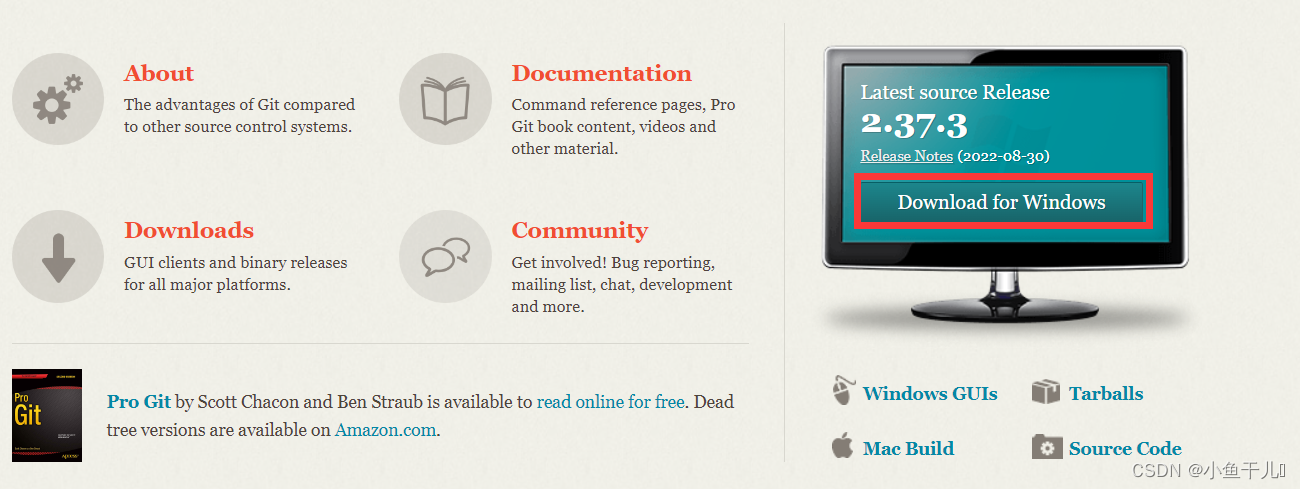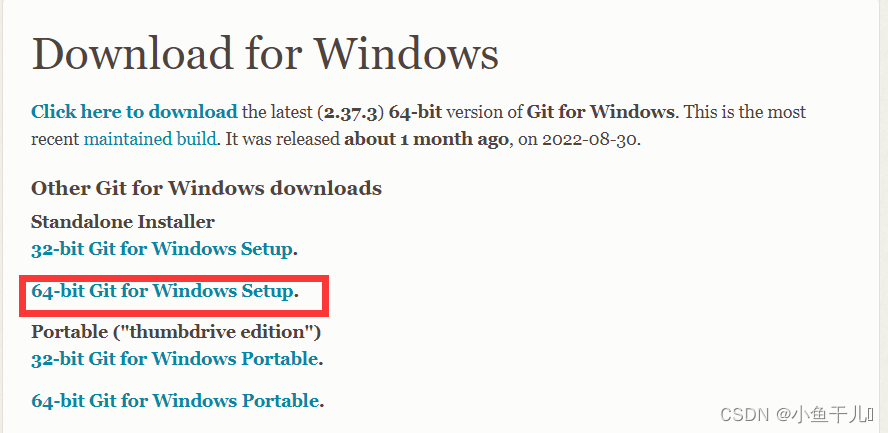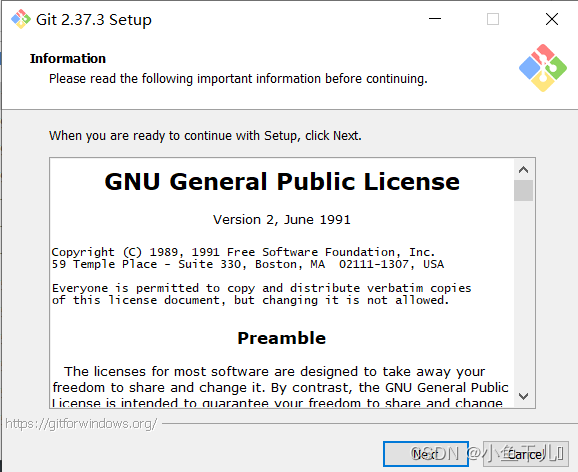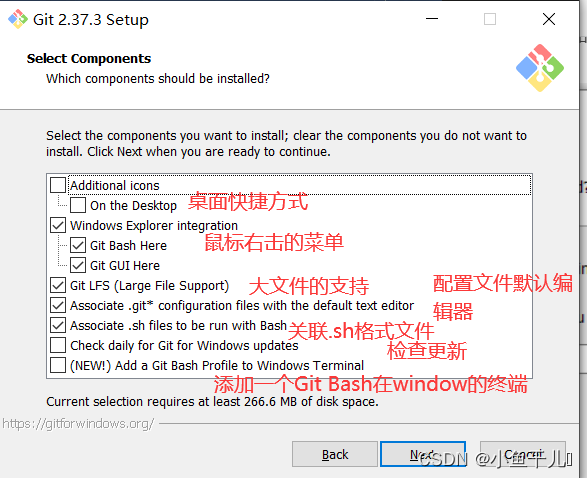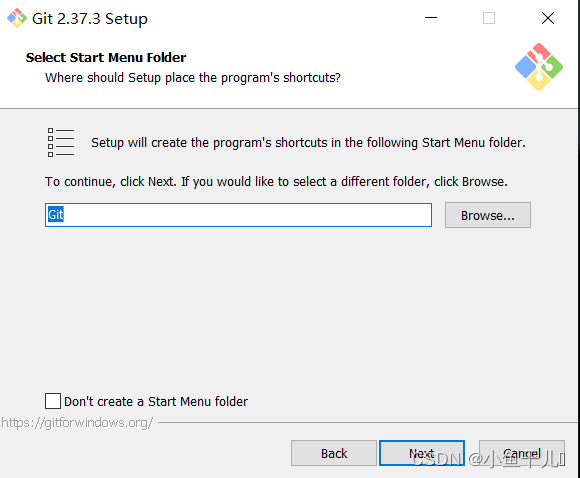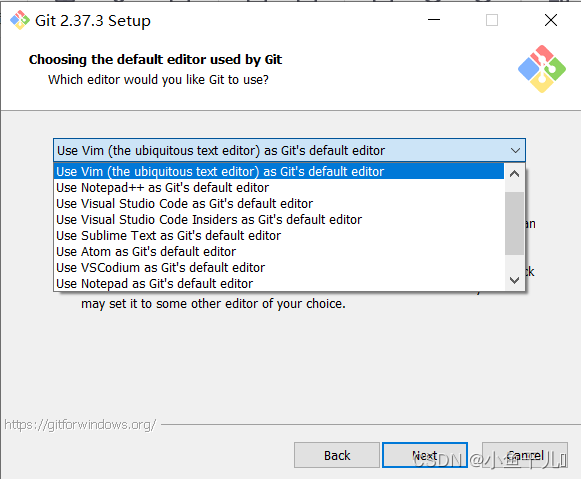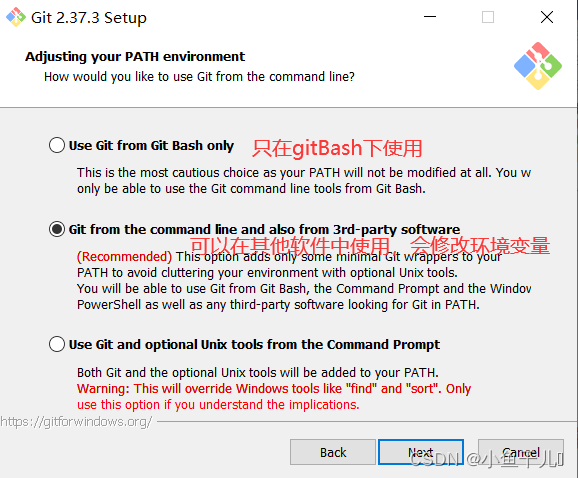1.Git简介
git介绍:是一个免费的开源的分布式版本控制系统
- 何为版本控制?
版本控制是一种记录内容变化,以便将来查阅指定版本修订情况的系统
版本控制最重要的是可以记录文件修改历史记录,从而让用户能够查看历史版本,方便版本的切换
注意: Git 保存的不是文件的变化或者差异,而是一系列不同时刻的 快照
在信息存储的方式上Git和其他版本控制系统在对信息的存储和认知方式上却有很大差异
具体的差异建议看Git的官方文档
2.下载并安装Git
2.1 安装 Git 2.37.3
使用官网下载最新版本(只要相差不大就没问题)
2.1.1下载git
2.1.2 选择安装的版本
选择自己对应的和自己电脑对应的版本,现在一般都是64位的操作系统,选择 64-bit Git for Windows Setup ,64位的操作系统也可以兼容32位的版本
官网下载比较慢的可以使用迅雷下载,会快不少 用迅雷下载的过程中可能会出现中断情况,或者出现需要登录用户名的情况,暂停几分钟,继续下载就好了
如果嫌麻烦也提供阿里云盘的链接
Git-2.37.3-64-bit.exe
https://www.aliyundrive.com/s/djUkN5fHW5e
提取码: a9g1
2.2安装Git
2.2.1 下载完成后打开文件开始安装
一些协议,不用看 直接下一步
2.2.2 选择安装位置
根据自己的情况合理选择,注意路径中尽量不要有中文也不要有空格,以免后续出现奇奇怪怪的问题
选择完后下一步
2.2.3 安装配置选项
一般都不用修改,默认就可以
另外鼠标右击菜单用起来超级方便,从那个目录右击进入Git Bash路径会自动切换到该目录
2.2.4 确认安装安装目录
这个目录是 2.2.2 安装位置的子目录,不用修改
安装完成后的目录:D:\Git_2_37_3\Git
2.2.5 选择编译器
为Git选择一个编辑器
建议使用默认的编译器Vim,大部分人都用这个编译器,也是上最常用的Linux最常用的编译器
选用其他的可能需要安装对应的软件,例如选择Notepad++作为编译器,就需要先安装Notepad++ 在配置环境变量
2.2.6 .设置主分支
设置在建立git项目的时候主分支的名字
第一个是选择默认,主分支 master
第二个是自定义,主分支的名字
这个建议还是选择默认,因为绝大数人都用master,是否自定义看自己的需求
2.2.7 调整path环境变量
主要的目的就是选择使用Git位置
第一选项‘Use Git from Git Bash only’ 只在GitBash下使用(推荐)
因为使用的过程绝大多数都是通过Git Bash进行使用的,不会在其他的终端进行使用git的指令
第二个选项,大概的意思就是可以在第三方软件中使用Git 会修改环境变量
第三个选项 从命令提示符使用 Git 和可选的 Unix 工具 本身就带有警告